Apple iCloud: Pobierz wcześniej zakupione elementy na swoje urządzenie iOS, PC lub Mac
Pobieranie wcześniej zakupionych aplikacjiiCloud nie jest nowy. Ta funkcja została wprowadzona do systemu iOS 4 przez Steve'a Jobsa na początku tego roku na światowej konferencji programistów Apple. Jak powiedział Steve „To po prostu działa”.
Na przykład, jeśli kupisz aplikację lub muzykę na iPadzie, możesz pobrać ją na iPhone'a, iPoda touch, komputer Mac lub PC. Oto jak.
Uruchom App Store na urządzeniu z systemem iOS. Na dole ekranu dotknij Kupione.

Pojawi się lista wcześniej zakupionych aplikacji. Stuknij ikonę chmury obok aplikacji, którą chcesz pobrać na urządzenie.

Następnie aplikacje zostaną pobrane i zainstalowane. Nie wymaga kabli!
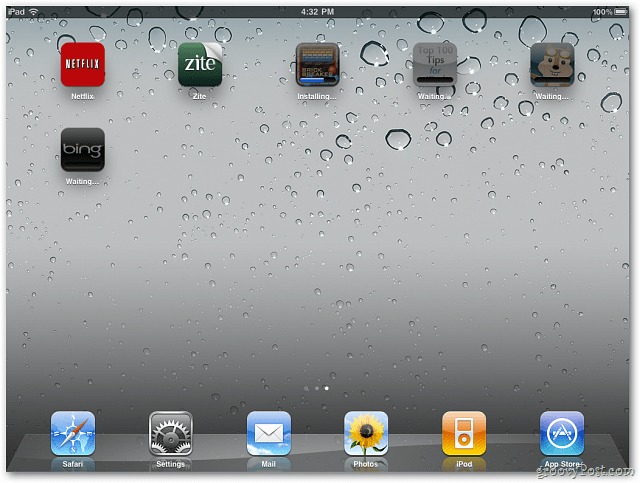
Aby łatwo znaleźć aplikacje, posortuj je według nazwy aplikacji, daty zakupu lub typu urządzenia.

Jeśli szukasz konkretnej aplikacji, po prostu wpisz nazwę w polu wyszukiwania.
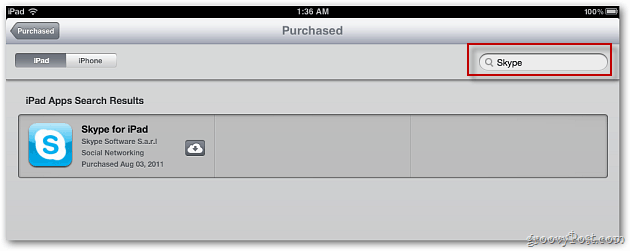
Aby pobrać już kupioną muzykę, otwórz aplikację iTunes na swoim urządzeniu i dotknij Kupione.
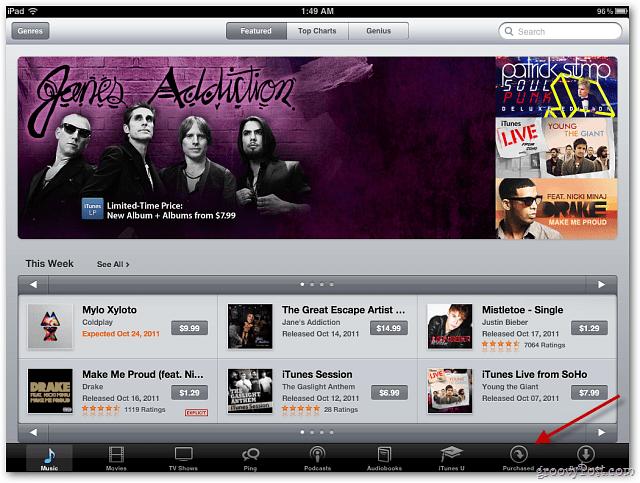
Podobnie jak w przypadku aplikacji, otrzymasz listę muzyki kupionej przez lata. Byłem zaskoczony, widząc muzykę, której nie pamiętam kupiłem wiele lat temu.
Stuknij zespół lub wykonawcę na lewym panelu. Następnie pobierz pojedyncze utwory, cały album lub wszystkie utwory wykonawcy.
![sshot-2011-10-18- [03-09-03] sshot-2011-10-18- [03-09-03]](/images/howto/apple-icloud-download-previously-purchased-items-to-your-ios-device-pc-or-mac_7.png)
Możesz pobrać wcześniej zakupione elementy na wszystkie swoje urządzenia z systemem iOS.
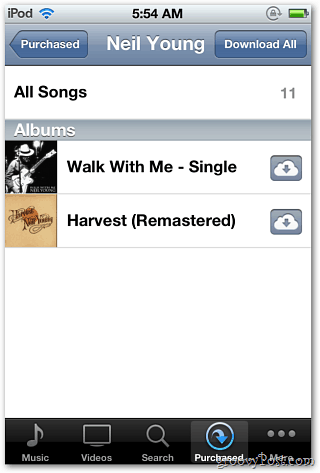
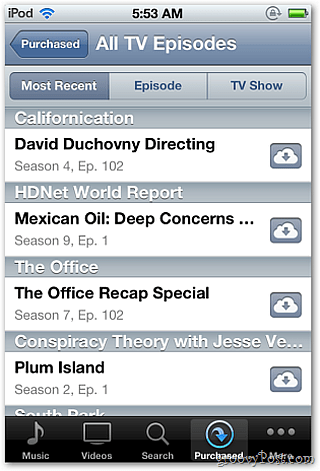
Możesz również pobrać je na komputer z systemem Windows lub Mac z iTunes.
Uruchom iTunes na komputerze PC lub Mac i otwórz iTunes Store. W prawym panelu w sekcji Szybkie łącza kliknij opcję Kupione.
![sshot-2011-10-18- [06-06-51] sshot-2011-10-18- [06-06-51]](/images/howto/apple-icloud-download-previously-purchased-items-to-your-ios-device-pc-or-mac_10.png)
Teraz będziesz mógł pobrać całą wcześniej kupioną muzykę, wideo, aplikacje i książki.
Dzięki muzyce możesz pobierać pojedyncze utwory, pełne albumy lub całą kolekcję.
![sshot-2011-10-18- [06-27-50] sshot-2011-10-18- [06-27-50]](/images/howto/apple-icloud-download-previously-purchased-items-to-your-ios-device-pc-or-mac_11.png)
Możesz także ustawić iTunes tak, aby automatycznie pobierał przedmioty kupione z iPada, iPhone'a lub iPoda touch. Otwórz Preferencje iTunes, a następnie kliknij ikonę Sklep.
Sprawdź, które elementy iTunes ma automatycznie pobierać, i kliknij OK.
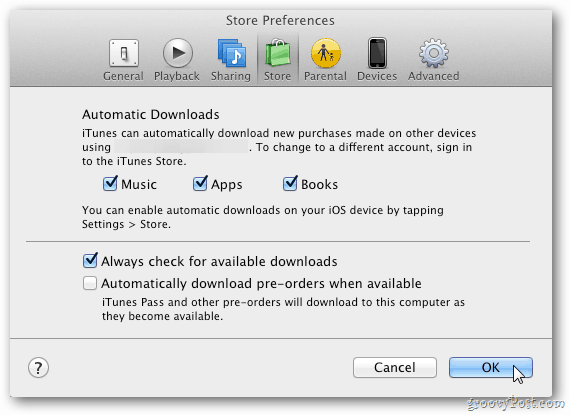
Pamiętaj, aby włączyć automatyczne pobieranie również na urządzenie z iOS. Iść do Ustawienia >> Sklep i włącz elementy, które chcesz automatycznie pobrać.
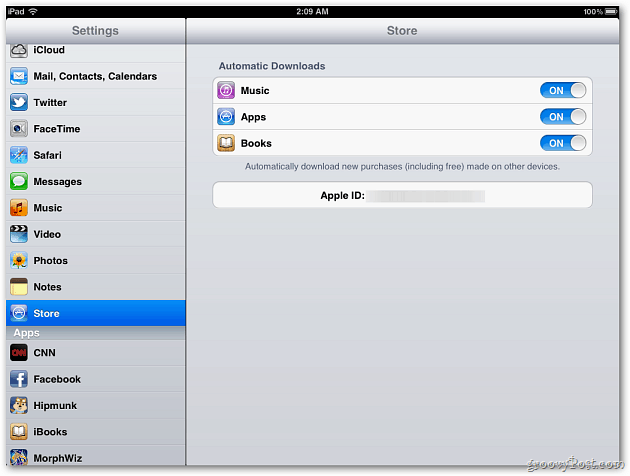
To nie tylko przedmioty, za które płacisz. Zsynchronizuje również pobierane za darmo treści. Rzeczywiście świetna funkcja!










zostaw komentarz